Преглед садржаја
Величина странице је најосновнији елемент дизајна у било ком ИнДесигн документу јер не можете да направите ништа друго без странице!
Увек можете да подесите величину странице током процеса креирања новог документа, али понекад сажетак пројекта може да се промени након што је процес дизајна већ започео, па ћете морати да промените величину странице. За неке пројекте, можда ћете чак желети више различитих величина страница у истом документу.
Хајде да погледамо како можете све то да остварите!
Метод 1: Брзи водич за промену величине странице
Ако сте управо направили нову документ и случајно сте користили погрешну величину странице, изузетно је једноставно променити. Овај метод ће променити величину сваке странице у вашем ИнДесигн документу.

Отворите мени Датотека и кликните на Подешавање документа . Такође можете користити пречицу на тастатури Цомманд + Опција + П (користите Цтрл + Алт + П ако користите ИнДесигн на рачунару).

ИнДесигн ће отворити прозор за дијалог Подешавање документа и можете да унесете нове димензије странице у поља Ширина и Висина . Такође можете бирати из низа унапред подешених величина страница или променити оријентацију странице ако је потребно.
Кликните на дугме ОК и ИнДесигн ће подесити величину сваке странице у вашем документу.
Метод 2: Промена величине страница помоћу панела са страницама
Овај метод вам омогућава дапромените величину странице за појединачну страницу или групу страница, што вам даје много већу флексибилност приликом обликовања документа. Сложени процеси штампања понекад захтевају јединствене структуре страница, а динамички пројекти засновани на екрану такође могу имати користи од више структура слободног облика него већина типичних пословних докумената.
Прво, уверите се да је табла Странице видљива у вашем радном простору тако што ћете отворити мени Прозор и кликнути на Странице . Такође можете да користите пречицу на тастатури Цомманд + Ф12 (само притисните Ф12 ако сте на рачунару) да бисте довели панел у фокус.

Таблица Странице приказује – погодили сте – сваку страницу у вашем документу, као и све шаблоне надређених страница који се користе у документу.
Изаберите страницу коју желите да прилагодите кликом на одговарајућу сличицу или можете изабрати више страница тако што ћете држати притиснут тастер Цомманд / Цтрл и кликнути на додатне сличице . Такође можете држати притиснут тастер Схифт да бисте изабрали низ узастопних страница.
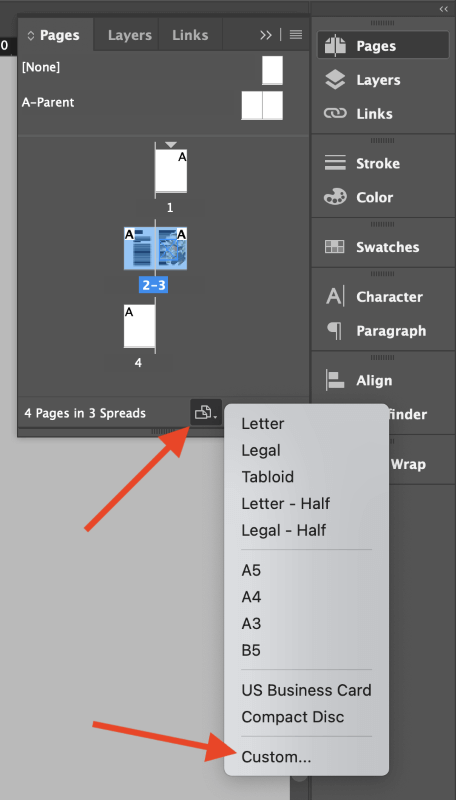
Следеће кликните на дугме Измени величину странице на дну панела Странице (истакнуто изнад) и изаберите неку од унапред подешених величина странице или изаберите Прилагођена опција и унесите прилагођене димензије странице.
Метод 3: Промена величине странице са постојећим изгледом
Процес је мало сложенији ако треба да промените величину странице наконвећ сте почели да радите на свом изгледу. Можете само да следите један од горе наведених метода, а затим ручно преместите све елементе распореда, али то може потрајати, а постоји и други начин да то урадите: користите команду Подесите распоред .
Отворите мени Датотека и кликните на Прилагоди изглед . Ако више волите да користите пречице на тастатури, притисните Опција + Схифт + П (користите Алт + Схифт + П ако сте на рачунару). ИнДесигн ће отворити прозор за дијалог Прилагоди изглед , који је сличан прозору за подешавање документа, али са неколико додатних опција, као што можете видети у наставку.

Да бисте прилагодили величину странице сваке странице у документу, унесите нове димензије странице у поља за ширину и висину.
Ако сте били задовољни оригиналним односом маргина према страници у документу, можете означите поље са ознаком Аутоматско прилагођавање маргина променама величине странице, и ваше маргине ће се скалирати пропорционално вашој новој величини странице.
Опционо, такође можете динамички да прилагодите величину фонта оквира текста и изаберете да ли ће закључани објекти бити скалирани заједно са остатком садржаја вашег документа.
Када будете задовољни својим подешавањима, кликните на дугме ОК . Величина ваших страница ће бити промењена, а садржај странице ће се пропорционално скалирати како би одговарао новом изгледу – иако имајте на уму, ово може довести до неких неочекиваних резултата!
Метод 4: Коришћење алатке странице за промену величине странице
Алатка за страницу такође вам омогућава да промените величину странице у ИнДесигн-у, иако и он има мало другачије опције него друге методе.
Лако се користи ако радите са празним документом, али такође нуди специјализоване опције за преобликовање постојећег изгледа дизајна током процеса промене величине, изнад и изван онога што можете да урадите са Подешавање Команда Лаиоут .
Почните тако што ћете изабрати страницу (или странице) које желите да промените на табли Странице , а затим пређите на Алатку за страницу помоћу Алатке панел или пречица на тастатури Схифт + стр. Када је алатка активна, видећете опције Алатка за страницу приказане на Контролној табли на врху главног прозора документа.
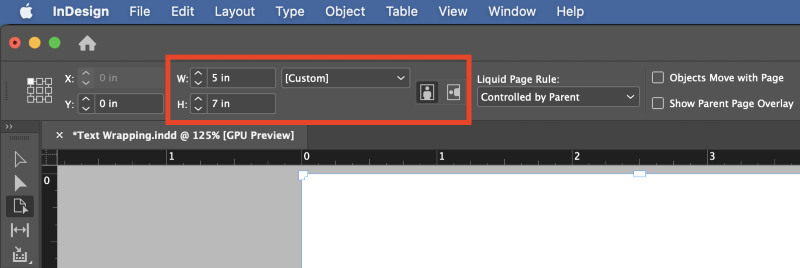
Ако само мењате величину странице у празном документу, можете само да унесете нове димензије странице у поља В и Х (Ширина и Висина), али ако већ имате постављен изглед, требало би да испитате остале доступне опције.
Падајући мени Правило текуће странице вам омогућава да изаберете како ће елементи дизајна бити преобликовани у оквиру страница са новом променом величине.
Можете изабрати Сцале , иако ће то произвести резултате који су прилично слични претходно описаном методу за подешавање распореда. Поновни центар , Засновано на објекту и Засновано на мрежиподешавања обезбеђују прилагодљивије резултате.
Да бисте стекли увид у то како ће ове поставке утицати на ваш документ, Алатка за странице вам такође омогућава да радите са њима интуитивније тако што директно мењате величину страница у главном прозору документа.
Изаберите своје изборе на Цонтрол табли, а затим кликните и превуците једну од ручки око ивица документа да видите како ће елементи странице прерасти у нову величину странице.

Одмах ћете приметити да трајно мењање величине страница помоћу Алатке за страницу на овај начин изгледа немогуће јер се страница аутоматски враћа у првобитну величину када отпустите дугме миша.
Изгледа чудно, али је заправо намерно! Омогућава вам да брзо експериментишете са различитим опцијама величине странице визуелно без потребе да се петљате са командама Поништи/Понови.
Да бисте извршили трајне промене величине странице помоћу алатке за страницу, држите притиснуту Оптион / Тастер Алт док кликнете и превучете да бисте променили величину странице у главном прозору документа. Међутим, у већини ситуација је боље да унесете прецизну вредност у поља Ширина и Висина директно на Контролној табли да бисте избегли грешке.
Ако подесите Ликуид Паге Руле на Објецт-басед , можете користити и Паге Тоол да изаберете појединачне елементе на својим страницама (као што су слике и оквири текста) и обезбедити прилагођена правила заразмак и димензионисање током процеса преливања.
Дизајнирање потпуно флексибилног изгледа је сложен задатак који је ван обима овог упутства, пошто заслужује посебан задатак.
Завршна реч
Она покрива све што треба да знате о томе како да промените величину странице у ИнДесигн-у! Успут сте вероватно открили потпуно ново подручје за истраживање за које нисте знали да постоји: флексибилни распореди.
Флексибилни изгледи нису неопходни за сваки документ, али их свакако вреди научити за употребу у специјализованијим дизајнима. У међувремену, вежбајте методе које сте овде научили током свог следећег ИнДесигн пројекта – и срећно мењање величине!

